如何做伪原创PPT课件
- 格式:pptx
- 大小:193.31 KB
- 文档页数:10
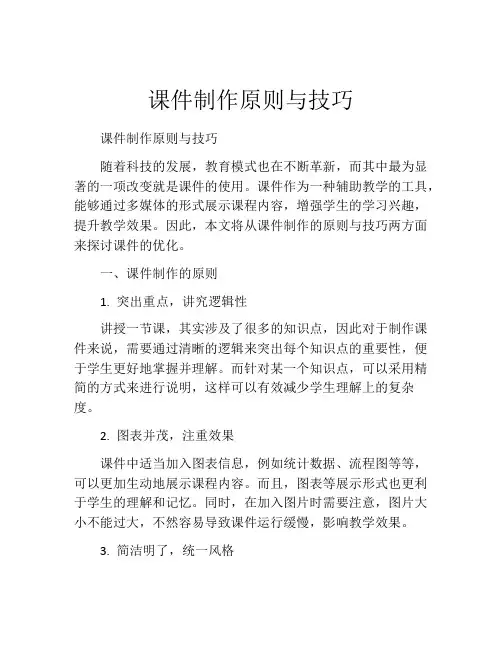
课件制作原则与技巧课件制作原则与技巧随着科技的发展,教育模式也在不断革新,而其中最为显著的一项改变就是课件的使用。
课件作为一种辅助教学的工具,能够通过多媒体的形式展示课程内容,增强学生的学习兴趣,提升教学效果。
因此,本文将从课件制作的原则与技巧两方面来探讨课件的优化。
一、课件制作的原则1. 突出重点,讲究逻辑性讲授一节课,其实涉及了很多的知识点,因此对于制作课件来说,需要通过清晰的逻辑来突出每个知识点的重要性,便于学生更好地掌握并理解。
而针对某一个知识点,可以采用精简的方式来进行说明,这样可以有效减少学生理解上的复杂度。
2. 图表并茂,注重效果课件中适当加入图表信息,例如统计数据、流程图等等,可以更加生动地展示课程内容。
而且,图表等展示形式也更利于学生的理解和记忆。
同时,在加入图片时需要注意,图片大小不能过大,不然容易导致课件运行缓慢,影响教学效果。
3. 简洁明了,统一风格虽然在制作课件时有很多的设计要求,但是要尽可能避免过于华丽的设计。
因为太过繁琐的设计可能会对学生造成干扰,从而影响他们的学习。
此外,在整个课件中应保持整体的风格一致,这样有助于形成一个完整的视觉效果,符合学生的心理预期。
二、课件制作的技巧1. 选择合适的软件工具在制作课件时,需要根据自己的教学需要和课程内容,选择合适的软件工具。
例如,在图表展示上可用Excel或PPT,而图形处理可用Photoshop或Illustrator,音频、视频需用专业的音视频编辑软件等等。
掌握好各种工具的使用方法,才能更好地制作出符合教学需求的课件。
2. 合理运用模板为了提高制作课件的效率,可以使用各种预设模板。
不仅如此,模板也有助于确保制作的课件结构合理,格式统一,数量平衡,有利于课程的展示。
而且,采用模板也能够避免制作者对于整个课件的重点要素把控不准确等问题。
3. 预览编辑及时反馈在课件制作的过程中,及时预览、编辑和反馈是非常必要的。
这样可以充分测试课件的流畅性、展示效果、文字和图形的清晰程度等各个方面,以及检查是否有错误存在,调整问题及时进行,从而保证最终呈现出来的课件高质量。

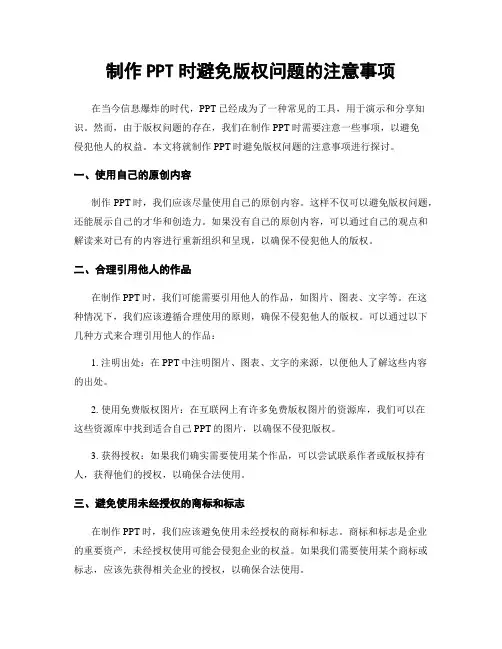
制作PPT时避免版权问题的注意事项在当今信息爆炸的时代,PPT已经成为了一种常见的工具,用于演示和分享知识。
然而,由于版权问题的存在,我们在制作PPT时需要注意一些事项,以避免侵犯他人的权益。
本文将就制作PPT时避免版权问题的注意事项进行探讨。
一、使用自己的原创内容制作PPT时,我们应该尽量使用自己的原创内容。
这样不仅可以避免版权问题,还能展示自己的才华和创造力。
如果没有自己的原创内容,可以通过自己的观点和解读来对已有的内容进行重新组织和呈现,以确保不侵犯他人的版权。
二、合理引用他人的作品在制作PPT时,我们可能需要引用他人的作品,如图片、图表、文字等。
在这种情况下,我们应该遵循合理使用的原则,确保不侵犯他人的版权。
可以通过以下几种方式来合理引用他人的作品:1. 注明出处:在PPT中注明图片、图表、文字的来源,以便他人了解这些内容的出处。
2. 使用免费版权图片:在互联网上有许多免费版权图片的资源库,我们可以在这些资源库中找到适合自己PPT的图片,以确保不侵犯版权。
3. 获得授权:如果我们确实需要使用某个作品,可以尝试联系作者或版权持有人,获得他们的授权,以确保合法使用。
三、避免使用未经授权的商标和标志在制作PPT时,我们应该避免使用未经授权的商标和标志。
商标和标志是企业的重要资产,未经授权使用可能会侵犯企业的权益。
如果我们需要使用某个商标或标志,应该先获得相关企业的授权,以确保合法使用。
四、使用版权允许的音乐和视频音乐和视频是PPT中常用的元素,但是我们在使用时需要注意版权问题。
一些音乐和视频可能受到版权保护,未经授权使用可能会侵犯版权。
因此,我们应该选择版权允许的音乐和视频,或者使用一些免费的音乐和视频资源,以确保合法使用。
五、尊重他人的隐私权在制作PPT时,我们应该尊重他人的隐私权。
不应该在PPT中公开他人的个人信息或隐私内容,以免侵犯他人的权益。
如果我们需要使用他人的照片或个人信息,应该事先获得他们的同意,并在PPT中进行适当的处理,以保护他们的隐私权。

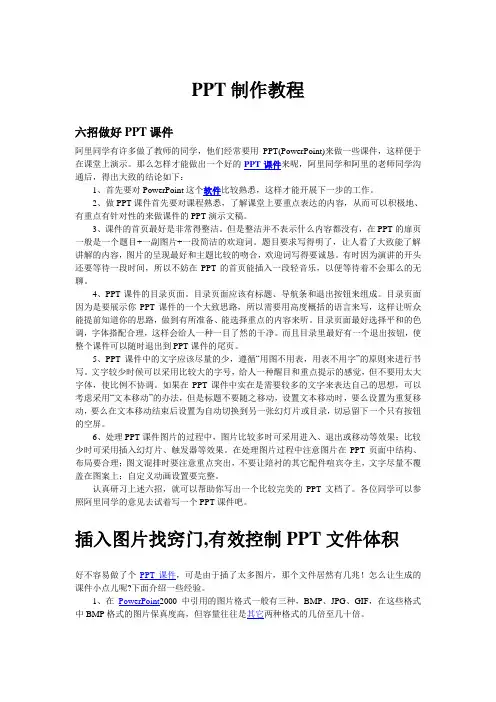
PPT制作教程六招做好PPT课件阿里同学有许多做了教师的同学,他们经常要用PPT(PowerPoint)来做一些课件,这样便于在课堂上演示。
那么怎样才能做出一个好的PPT课件来呢,阿里同学和阿里的老师同学沟通后,得出大致的结论如下:1、首先要对PowerPoint这个软件比较熟悉,这样才能开展下一步的工作。
2、做PPT课件首先要对课程熟悉,了解课堂上要重点表达的内容,从而可以积极地、有重点有针对性的来做课件的PPT演示文稿。
3、课件的首页最好是非常得整洁。
但是整洁并不表示什么内容都没有,在PPT的扉页一般是一个题目+一副图片+一段简洁的欢迎词。
题目要求写得明了,让人看了大致能了解讲解的内容,图片的呈现最好和主题比较的吻合,欢迎词写得要诚恳。
有时因为演讲的开头还要等待一段时间,所以不妨在PPT的首页能插入一段轻音乐,以便等待着不会那么的无聊。
4、PPT课件的目录页面。
目录页面应该有标题、导航条和退出按钮来组成。
目录页面因为是要展示你PPT课件的一个大致思路,所以需要用高度概括的语言来写,这样让听众能提前知道你的思路,做到有所准备、能选择重点的内容来听。
目录页面最好选择平和的色调,字体搭配合理,这样会给人一种一目了然的干净。
而且目录里最好有一个退出按钮,使整个课件可以随时退出到PPT课件的尾页。
5、PPT课件中的文字应该尽量的少,遵循“用图不用表,用表不用字”的原则来进行书写。
文字较少时候可以采用比较大的字号,给人一种醒目和重点提示的感觉,但不要用太大字体,使比例不协调。
如果在PPT课件中实在是需要较多的文字来表达自己的思想,可以考虑采用“文本移动”的办法,但是标题不要随之移动,设置文本移动时,要么设置为重复移动,要么在文本移动结束后设置为自动切换到另一张幻灯片或目录,切忌留下一个只有按钮的空屏。
6、处理PPT课件图片的过程中,图片比较多时可采用进入、退出或移动等效果;比较少时可采用插入幻灯片、触发器等效果。

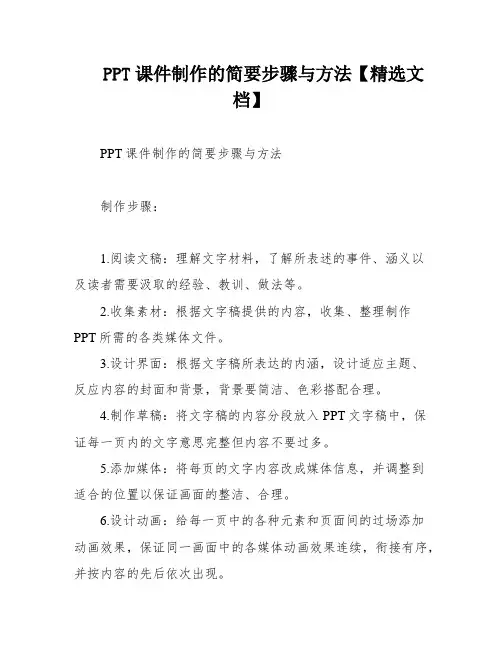
PPT课件制作的简要步骤与方法【精选文档】PPT课件制作的简要步骤与方法制作步骤:1.阅读文稿:理解文字材料,了解所表述的事件、涵义以及读者需要汲取的经验、教训、做法等。
2.收集素材:根据文字稿提供的内容,收集、整理制作PPT所需的各类媒体文件。
3.设计界面:根据文字稿所表达的内涵,设计适应主题、反应内容的封面和背景,背景要简洁、色彩搭配合理。
4.制作草稿:将文字稿的内容分段放入PPT文字稿中,保证每一页内的文字意思完整但内容不要过多。
5.添加媒体:将每页的文字内容改成媒体信息,并调整到适合的位置以保证画面的整洁、合理。
6.设计动画:给每一页中的各种元素和页面间的过场添加动画效果,保证同一画面中的各媒体动画效果连续,衔接有序,并按内容的先后依次出现。
7.调整时间:根据朗读者的语速,调整动画进出时间的长短,达到动画效果,媒体信息与文字内容相匹配。
8.调试修改:由第三方观看,对其提出的修改意见进行修改完善。
9.打包交稿:将PPT关联的媒体文件、字体、声音等内容一并打包,确保演示效果完整流畅。
制作方法(03版):1.打开“任务窗格”:PPT课件制作过程中的部分功能都可在“任务窗格”中进行设置。
要打开任务窗格,点击“视图->任务窗格”或按快捷键【Ctrl+F1】。
2.插入背景或添加主题:在制作PPT课件前可设置课件的基调,即背景或主题样式。
1) 设置背景方法:点击“格式->背景”或在页面空白处点击鼠标右键,选择“背景”,调出背景设置对话框,在弹出的对话框中设置课件背景,设置后点击“应用”修改当前页面背景,点击“全部应用”修改全部页面中的背景。
2) 设置主题方法:在任务窗格中选择“幻灯片设计”,在下拉表中选择一个主题,然后点击右侧箭头选项选择“应用于所有幻灯片”将更改全部页面主题,选择“应用于选定幻灯片”将更改当前页面主题。
3.添加标题:根据制作内容,设置首页课件的题目。
点击标题文本框后,输入文字即可。
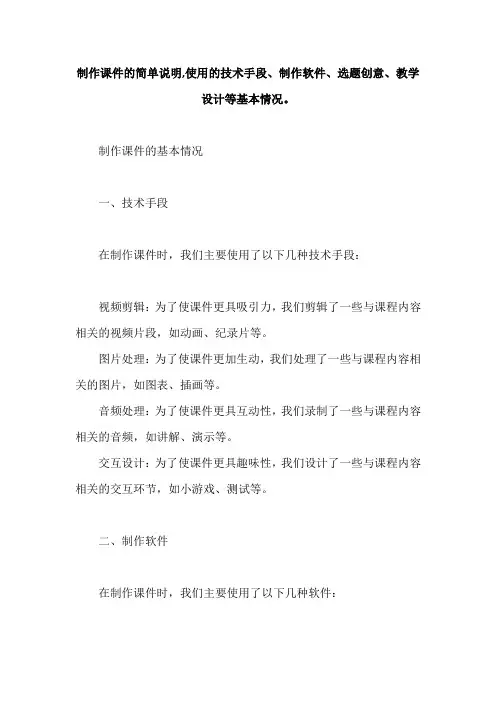
制作课件的简单说明,使用的技术手段、制作软件、选题创意、教学设计等基本情况。
制作课件的基本情况一、技术手段在制作课件时,我们主要使用了以下几种技术手段:视频剪辑:为了使课件更具吸引力,我们剪辑了一些与课程内容相关的视频片段,如动画、纪录片等。
图片处理:为了使课件更加生动,我们处理了一些与课程内容相关的图片,如图表、插画等。
音频处理:为了使课件更具互动性,我们录制了一些与课程内容相关的音频,如讲解、演示等。
交互设计:为了使课件更具趣味性,我们设计了一些与课程内容相关的交互环节,如小游戏、测试等。
二、制作软件在制作课件时,我们主要使用了以下几种软件:PowerPoint:这是最常用的课件制作软件,它提供了丰富的模板和工具,可以方便地制作出高质量的课件。
Photoshop:这是一个专业的图片处理软件,它可以用来处理和美化图片,使课件更加生动。
Audacity:这是一个免费的音频处理软件,它可以用来录制和编辑音频,使课件更具互动性。
Infragistics:这是一个专业的交互设计软件,它可以用来设计交互环节,使课件更具趣味性。
三、选题创意在选题方面,我们选择了与学生生活息息相关的主题,如环保、健康、科技等。
这些主题既符合学生的兴趣,又具有实际意义,可以帮助学生更好地了解社会和世界。
在创意方面,我们力求新颖、独特,尽可能地吸引学生的注意力。
例如,我们使用了虚拟现实技术来模拟一些场景,让学生更加身临其境地感受课程内容。
四、教学设计任务驱动教学法:我们将课程内容分解为多个任务,让学生通过完成任务来学习知识。
这种方法可以激发学生的学习兴趣和主动性。

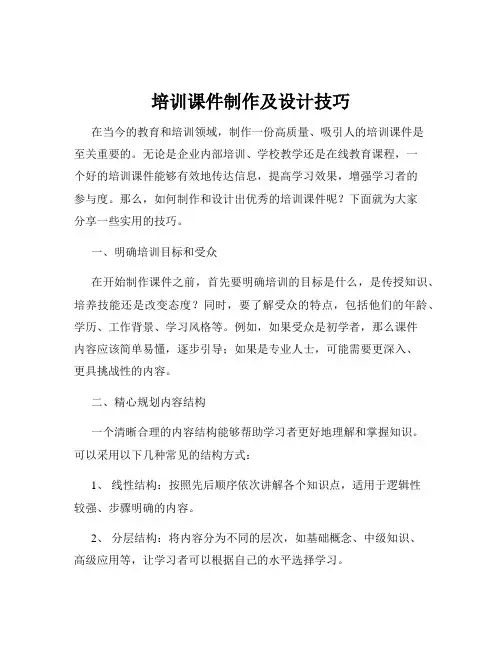
培训课件制作及设计技巧在当今的教育和培训领域,制作一份高质量、吸引人的培训课件是至关重要的。
无论是企业内部培训、学校教学还是在线教育课程,一个好的培训课件能够有效地传达信息,提高学习效果,增强学习者的参与度。
那么,如何制作和设计出优秀的培训课件呢?下面就为大家分享一些实用的技巧。
一、明确培训目标和受众在开始制作课件之前,首先要明确培训的目标是什么,是传授知识、培养技能还是改变态度?同时,要了解受众的特点,包括他们的年龄、学历、工作背景、学习风格等。
例如,如果受众是初学者,那么课件内容应该简单易懂,逐步引导;如果是专业人士,可能需要更深入、更具挑战性的内容。
二、精心规划内容结构一个清晰合理的内容结构能够帮助学习者更好地理解和掌握知识。
可以采用以下几种常见的结构方式:1、线性结构:按照先后顺序依次讲解各个知识点,适用于逻辑性较强、步骤明确的内容。
2、分层结构:将内容分为不同的层次,如基础概念、中级知识、高级应用等,让学习者可以根据自己的水平选择学习。
3、模块化结构:将内容划分为独立的模块,每个模块专注于一个特定的主题,方便学习者按需选择和组合。
在规划内容结构时,要注意各部分之间的过渡自然流畅,避免跳跃和突兀。
三、简洁明了的页面布局课件的页面布局要简洁美观,避免过于杂乱。
以下是一些布局方面的建议:1、合理安排文字和图片:不要在一页上堆砌过多的文字,尽量使用简洁的语句表达重点,同时搭配适当的图片、图表或示意图来辅助说明,增强视觉效果。
2、保持页面平衡:注意页面元素的分布均匀,避免出现一边重一边轻的情况。
3、统一风格:整个课件应保持统一的字体、字号、颜色和背景,营造出整体的一致性和专业性。
四、选择合适的色彩搭配色彩能够影响人的情绪和注意力,因此在课件设计中要慎重选择色彩搭配。
一般来说,以下几点需要注意:1、避免使用过于鲜艳或刺眼的颜色,以免造成视觉疲劳。
2、选择对比度高的颜色组合,如黑白、黑黄、蓝白等,以确保文字清晰可读。
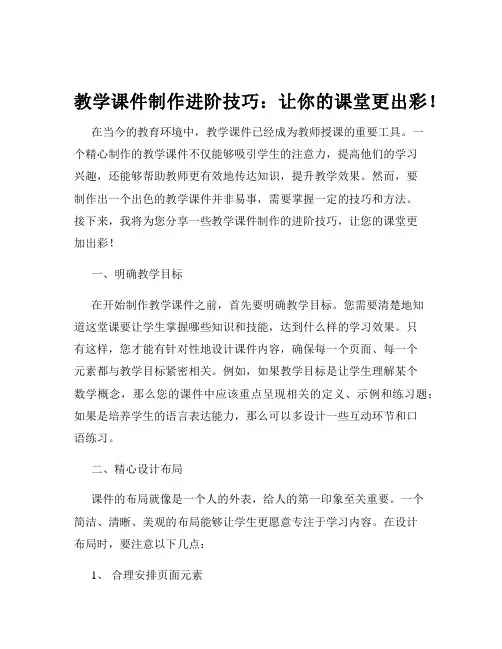
教学课件制作进阶技巧:让你的课堂更出彩!在当今的教育环境中,教学课件已经成为教师授课的重要工具。
一个精心制作的教学课件不仅能够吸引学生的注意力,提高他们的学习兴趣,还能够帮助教师更有效地传达知识,提升教学效果。
然而,要制作出一个出色的教学课件并非易事,需要掌握一定的技巧和方法。
接下来,我将为您分享一些教学课件制作的进阶技巧,让您的课堂更加出彩!一、明确教学目标在开始制作教学课件之前,首先要明确教学目标。
您需要清楚地知道这堂课要让学生掌握哪些知识和技能,达到什么样的学习效果。
只有这样,您才能有针对性地设计课件内容,确保每一个页面、每一个元素都与教学目标紧密相关。
例如,如果教学目标是让学生理解某个数学概念,那么您的课件中应该重点呈现相关的定义、示例和练习题;如果是培养学生的语言表达能力,那么可以多设计一些互动环节和口语练习。
二、精心设计布局课件的布局就像是一个人的外表,给人的第一印象至关重要。
一个简洁、清晰、美观的布局能够让学生更愿意专注于学习内容。
在设计布局时,要注意以下几点:1、合理安排页面元素避免在一个页面上堆砌过多的文字、图片和图表,以免造成视觉混乱。
将重点内容突出显示,例如使用较大的字体、醒目的颜色或者加粗、下划线等方式。
同时,要注意元素之间的间距和对齐,让页面看起来整洁、有序。
2、选择合适的字体和字号字体的选择要简洁易读,避免使用过于花哨或难以辨认的字体。
一般来说,标题可以使用较大的字号,正文使用较小的字号,但要保证学生能够清晰地看到。
此外,不同级别的标题可以使用不同的字体和颜色来区分,以便学生快速找到重点。
3、运用色彩搭配色彩能够影响人的情绪和注意力,因此在课件制作中要合理运用色彩搭配。
选择与教学内容相关的主色调,如蓝色代表冷静和理智,绿色代表生机和活力等。
同时,要注意色彩的对比度,避免使用过于相近的颜色,以免影响文字和图片的清晰度。
三、优化图片和图表图片和图表能够更直观地展示信息,帮助学生更好地理解抽象的概念。
希沃学苑人人都爱的优秀课件制作技巧第一:文字排版多媒体PPT制作课件内容太多,一定要学会简化,提炼重点内容,适当做删减。
采用对齐的方式不要随意排版,列出主标题和副标题。
第二:素材和配色制作多媒体PPT课件时,要将素材找全在制作,搜索一些高清大图作为背景图片,适当的添加蒙版和渐变,让背景图片更生动。
配色上要选择整体一致的配色方式,一版PPT不得超过三种颜色,也不能少于两种,不然页面会非常单调,阅读感不高。
第三:添加动画北京多媒体PPT制作课件,要通过添加动画达到最佳效果,动画不要随意添加,适合PPT页面的动画才能显示独特。
北京多媒体PPT制作三个小技巧,大家学会了吗?优秀课件制作软件的启动与退出1、打开方法:方法一:单击桌面“开始”按钮,选择“程序”→“Microsoft Office”→“Microsoft Office PowerPoint 2003”。
这是一种标准的启动方法。
方法二:双击桌面快捷方式图标“Microsoft Office PowerPoint ....”。
这是一种快速的启动方法。
2、退出方法:方法一:单击窗口右上角的“×”。
方法二:关闭所有演示文稿并退出PPT单击菜单“文件”→“退出”。
二、幻灯片版式的选择在右侧幻灯片版式中选择并单击需要的版式。
教师在实际的课件制作过程中,希望能够自己设计模板,这时可采用“内容版式”中的“空白”版式,进行自由的创作。
三、有关幻灯片的各种操作应用PPT进行设计的简单过程是:首先按照顺序创建若干张幻灯片,然后在这些幻灯片上插入需要的对象,最后按照幻灯片顺序从头到尾进行播放(可以为对象创建超级链接来改变幻灯片的播放顺序)。
幻灯片在PPT设计中处于核心地位,有关幻灯片的操作包括幻灯片的选择、插入、删除、移动和复制,这些操作既可以在“普通视图”下进行,也可以在“幻灯片浏览视图”下进行。
下面以“普通视图”为例,介绍有关幻灯片的各种操作。
在“普通视图”下,PPT主窗口的左侧是“大纲编辑窗口”,其中包括“大纲”和“幻灯片”两个标签,点击“幻灯片”标签,这时将显示当前演示文稿内所有幻灯片的缩略图,每张幻灯片前的序号表示它在播放时所处的顺序,通过拖动滚动条可显示其余幻灯片,有关幻灯片的操作在该区域进行。
PPT技巧实战演练真实案例手把手教学在当今的工作和学习中,PPT 已经成为了一种不可或缺的展示工具。
无论是商务汇报、学术演讲还是课堂教学,一份制作精良的 PPT 都能够有效地传达信息,增强沟通效果。
然而,要想制作出一份优秀的PPT 并非易事,需要掌握一定的技巧和方法。
接下来,我将通过一个真实案例,为您进行手把手的 PPT 技巧教学。
一、案例背景假设我们要为一家新成立的科技公司制作一份用于融资路演的PPT。
这家公司主要研发和销售智能家居产品,拥有独特的技术和创新的商业模式,但目前还处于起步阶段,需要吸引投资者的资金支持。
二、整体规划在开始制作 PPT 之前,我们首先要进行整体规划。
这包括确定 PPT 的主题、结构和内容框架。
1、主题:突出公司的核心竞争力和发展潜力,吸引投资者的关注。
2、结构:一般来说,融资路演 PPT 可以分为以下几个部分:封面:公司名称、标志和简洁的主题。
目录:展示 PPT 的主要内容和章节顺序。
公司简介:包括公司的成立背景、使命愿景、核心团队等。
市场分析:对智能家居市场的规模、趋势和竞争格局进行分析。
产品与服务:介绍公司的核心产品和服务,突出其特点和优势。
商业模式:阐述公司的盈利模式和营销策略。
发展规划:展示公司的短期和长期发展目标,以及实现这些目标的具体步骤。
财务预测:对公司未来的收入、利润和现金流进行预测。
风险与对策:分析可能面临的风险,并提出相应的对策。
结束语:感谢投资者的关注,并留下联系方式。
3、内容框架:根据确定的结构,我们进一步细化每个部分的内容框架。
例如,在公司简介部分,我们可以介绍公司的成立时间、地点、创始人背景等;在产品与服务部分,我们可以从产品功能、技术创新、用户体验等方面进行阐述。
三、页面设计1、布局选择合适的页面布局,保持页面的整洁和美观。
一般来说,每页的内容不宜过多,要留出足够的空白空间,避免给人一种拥挤的感觉。
对于文字内容较多的页面,可以采用分栏布局,将内容分为两栏或三栏,便于阅读。
课件制作教程篇一:简单的PPT课件制作简易教程简单的PPT课件制作简易教程一、理解什么叫PPT“PowerPoint”简称PPT,是微软公司设计的演示文稿软件。
演示文稿中的每个页面叫幻灯片,每张幻灯片都是演示文稿中既相互独立又相互联系的内容。
人们制作出集文字、图形、图像、声音以及视频剪辑等多媒体元素于一体的演示文稿,把自己所要表达的信息组织在一组图文并茂的画面中,用于介绍公司的产品、展示自己的学术成果,当然也可以用于制作教学用的课件。
用PowerPoint制作课件,简单易学,功能强大,便于修改,目前在中小学教师应用越来越广泛。
二、打开PowerPoint 20031.单击开始菜单,在“所有程序”里找到“Microsoft Office”,单击“Microsoft PowerPoint 2003”,即可打开PowerPoint 2003啦或者在桌面上找到PowerPoint 2003的快捷方式双击进入软件那么你就会进入下面的这个画面,它就是PPT幻灯片制作的第一个页面,也称为“主页面”三、插入新的幻灯片默认情况下,启动PowerPoint2003时,系统新建一份空白演示文稿,并新建1张幻灯片。
我们可以通过下面三种方法,在当前演示文稿中添加新的幻灯片:方法一:快捷键法。
按“Ctrl+M”组合键,即可快速添加1张空白幻灯片。
方法二:回车键法。
在幻灯片“普通视图”下,将鼠标定在左侧的窗格中,然后按下回车键(“Enter”),同样可以快速插入一张新的空白幻灯片。
方法三:在视图区,右键点击“新幻灯片”,也可以新增一张空白幻灯片。
四、插入文本框通常情况下,在演示文稿的幻灯片中添加文字时,需要通过文本框来实现。
执行“插入→文本框→水平(垂直)”命令,然后在幻灯片中拖拉出一个文本框来。
相应的文字输入到文本框中。
在工具栏中设置好字体、字号和字符颜色等。
整好文本框的大小,并将其定位在幻灯片的合适位置上即可。
注意:你可以试着选中文字,然后点击右键,看看会出现什么……五、插入图片为了增强文稿的可视性,向演示文稿中添加图片是一项基本的操作。
超简单PPT制作错位效果,装逼效果瞬间提升
先来看几张海报
有没有发现看惯了PPT设计中图文版式的中规中矩,打破常规也是很好玩的事情,这次我们就来点不一样的,不借助任何软件,完全通过PPT的简单操作,一起制作好玩又炫酷的错位效果。
图片错位
1、先把图片拖入PPT中,调整好大小。
2、绘制形状,你可以绘制任何你想要的形状,可以是矩形、圆形、三角形、任意多边形等等,我们拿矩形来举例。
3、把图片复制一份,与矩形进行布尔运算,得到新的图片,我们把新得到的图片摆放到适当位置,和原图错开一点位置,然后适当添加一点阴影。
4、复制刚刚制作的图片,调整好图片位置,然后通过裁剪功能来拖动图片显示区域。
5、多复制几次,错位效果就完成了。
字体错位
1、和图片处理的步骤一样,先输入文字,Ctrl+C复制文本,点击鼠标右键选择粘贴为图片。
2、绘制形状,与文字图片相交。
3、复制相交后得到的图片,排列好位置,通过裁剪功能移动显示区域。
4、简单几步,效果完成。
操作很简单吧,只要发挥好你的想象力,你就可以制作出以下这些效果来,动手试试吧。
欢乐PPT,让PPT不再苦逼↓。